如何更快地下载与升级Windows 10补丁及Insider Build
如果你在 Windows 10 中启用了「传递优化」选项,设备就可以从除 Microsoft 服务器之外的本地网络 PC 和互联网上的其它机器更快地下载 Windows 10 预览版。
配置「设置」更快下载Windows 10 Insider Build
如果要允许 Windows 10 设备使用上可用的互联网总带宽,可以更快地下载 Windows Insider 预览版本,请按照下列步骤操作:
1使用 Windows + I 快捷键打开「设置」
2导航到「更新和安全」—「高级选项」—「传递优化」
3开启「允许从其他电脑下载」选择—选择「我本地网络上的电脑和 Internet 上的电脑」
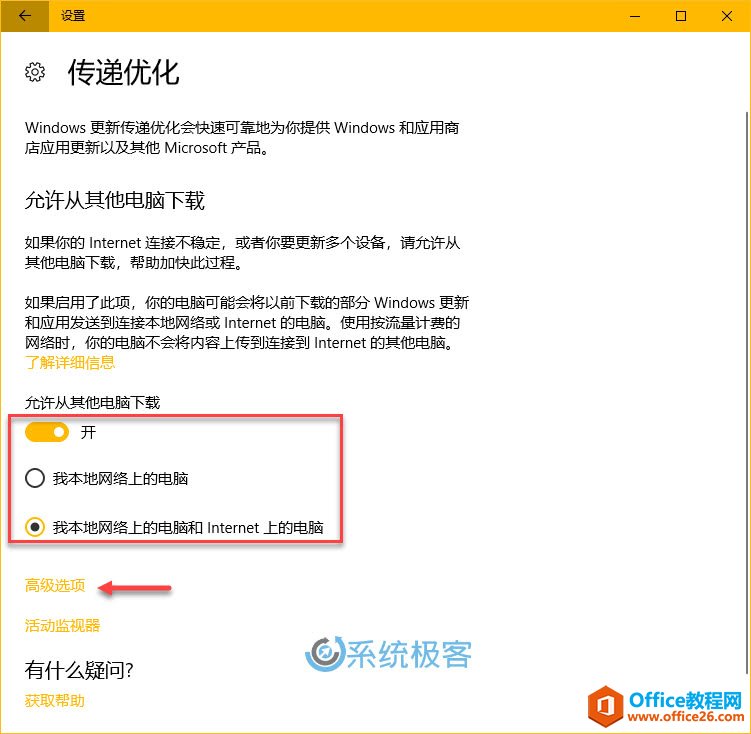
4点击「高级选项」—勾选「限制用于在后台下载更新的 带宽」—将比例设置为 100%。
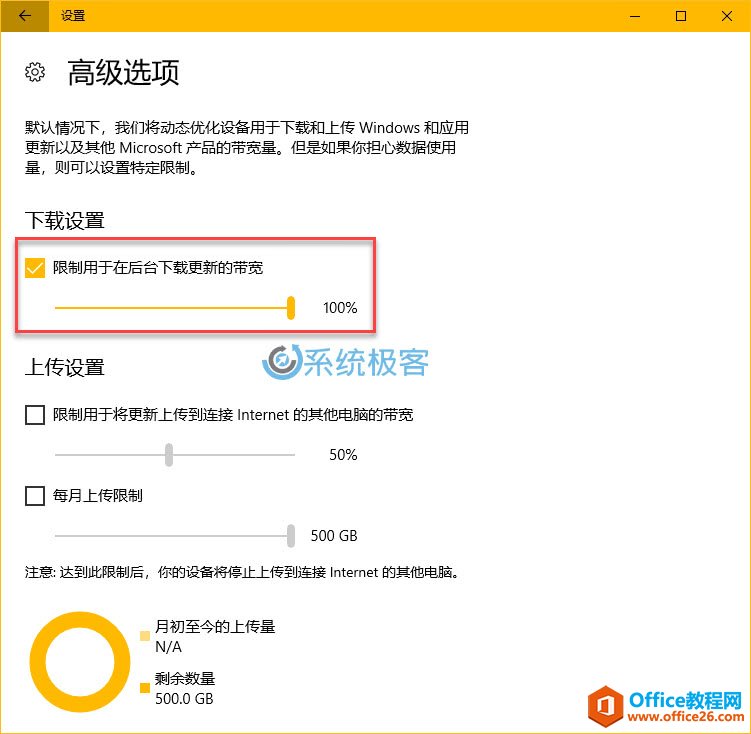
一旦完成了这些步骤,Windows Update 应该可以比以前更快地下载 Windows 10 Insider Build。
配置「组策略」更快下载Windows 10 Insider Build
如果你使用的是 Windows 10 Pro,或者需要批量对域成员进行配置,也可以使用组策略来调整「传递优化」设置,具体步骤如下:
1使用 Windows + R 打开「运行」—执行 gpedit.msc 打开组策略(域管理员用 GPMC)
2导航到「计算机配置」—「管理模板」—「Windows 组件」—「传递优化」
3将「下载模式」设置为已启用,并在下拉列表中选择「Internet(3)」
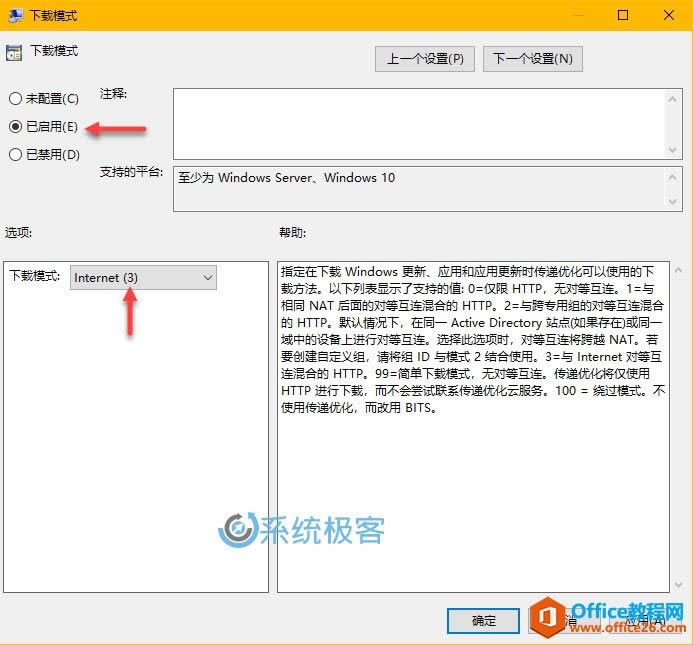
4双击「最大下载带宽(%)」将百度比设置为 100%
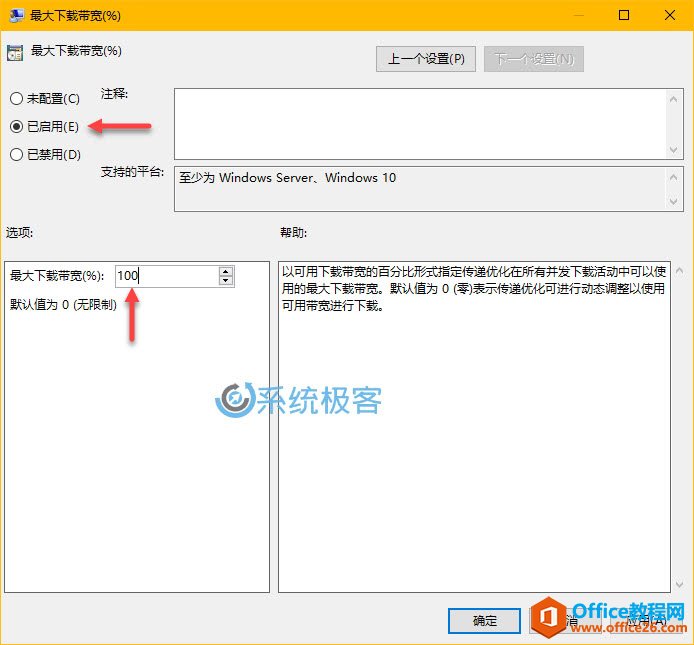
注意:要想 Windows Update 能够使用最大 Internet 带宽,必需将百分比设置为 100%。如果使用默认值 0 的话,Windows 10 将自动触发「传递优化」的动态带宽调整设置,并不能最大化利用带宽。
最后还要提醒大家一下,虽然在「设置」应用中用于控制下载和上传带宽的功能是即将推出的 Windows 10 Fall Creators Update 版本的一部分,其实这些选项在组策略中其实已经可用很长时间了。
……